|
Nome programma: BNREPERS.DLL
Moduli richiesti: Gestione punti
vendita
Questo programma permette di personalizzare vari comportamenti della
"Gestione Punti Vendita", per ogni "Ruolo/Reparto di vendita" è possibile
effettuare configurazioni differenti, queste sono contestuali alla riga su cui
si è posizionati (prima sezione).
Campi Maschera
In questo Tab è possibile abilitare o meno l'editabilità di alcuni campi
presenti nei programmi "Gestione Punti Vendita" e "Anagrafica Clienti".
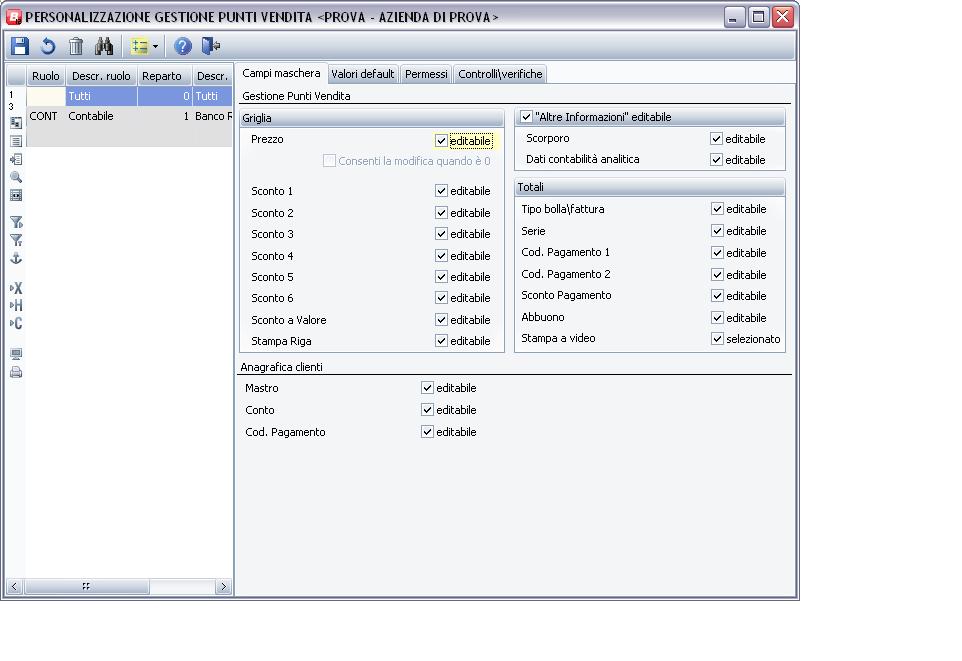
Altre Informazioni Editabile
Se impostato abilita la visualizzazione delle voci "Scorporo", "Dati
Contabilità Analitica" e "Tipo Bolla/Fattura".
Valori Default
In questo Tab è possibile impostare dei valori di default per i principali
campi di testata del programma "Gestione Punti Vendita".
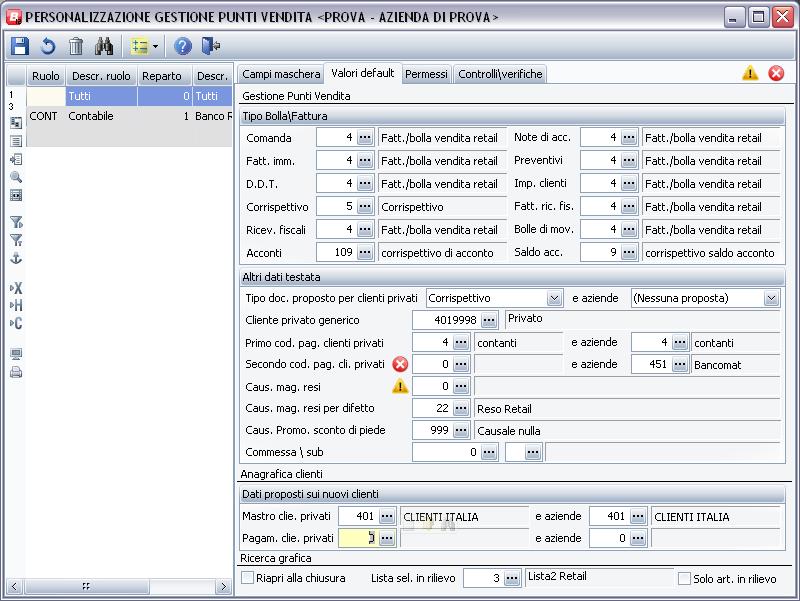
Tipo Bolla\Fattura
E' possibile impostare il Tipo Bolla/Fattura da proporre per default per
ogni Tipo Documento (sezione "Totali" di "Gestione Punti Vendita")
Altri Dati Testata
Alcune informazioni sono richieste obbligatoriamente dal programma:
- Cliente Privato Generico
- Primo cod. Pagamento clienti privati/e Aziende (non accetta Forme
di Pagamento multirata)
- Secondo cod. Pagamento clienti privati/e Aziende (non accetta Forme
di Pagamento in valuta)
Altre invece sono consigliate per una corretta gestione:
- Causale magazzino resi
- Causale magazzino resi per difetto
- Causale Promozioni sconto di piede (obbligatoria per gestire le Promozioni di tipo "Sconto di piede")
NB: per le Causali di reso
l'impostazione deve essere di tipo "Esistenza -" e "Resi -", sia per le
quantità che per il valore.
Dati Proposti sui Nuovi Documenti
E' possibile indicare il Mastro da proporre in fase di creazione di
nuove anagrafiche, sia per i Clienti Privati che per le Aziende, e il Codice
Pagamento da associare ad esse.
NB: il codice pagamento associato al cliente corrisponde al Secondo
Pagamento presente nella sezione "Totali" di "Gestione Punti Vendita",
questo prevale sul default impostato per il secondo cod. pagamento (Altri Dati
Testata).
Ricerca grafica
Lista Selezionata per Articoli in
Rilievo
E' possibile indicare una Lista Selezionata di articoli in rilievo da
mostrare nella prima sezione della Ricerca
Grafica.
Riapri alla Chiusura
Se spuntato la maschera della Ricerca Grafica
non verrà chiusa dopo aver selezionato un articolo
Solo Articoli in Rilievo
Se spuntato nella maschera della Ricerca
Grafica saranno visibili a tutto schermo solo gli articoli appartenenti ad una
Lista Selezionata
Permessi
In questo tab è possibile definire, oltre che l'accessibilità a varie
funzionalità del programma, quali documenti è possibile Creare e quali
Modificare.
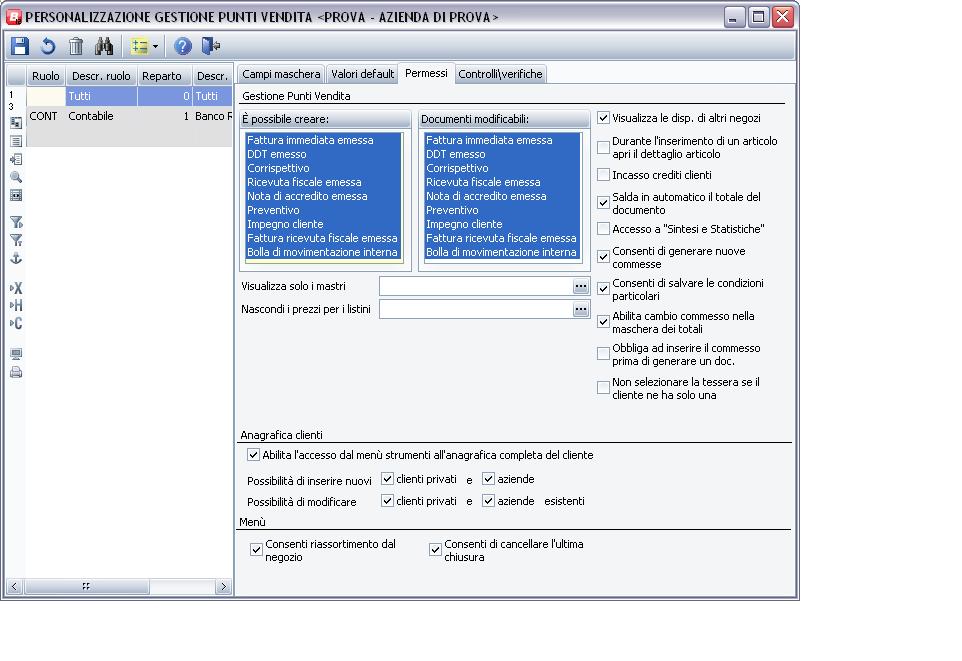
Visualizza solo i mastri
E' possibile
indicare, separati dalla ",", i mastri visualizzabili nello Zoom Clienti (se non indicati saranno tutti
visualizzabili).
NB: se indicati dei mastri si potranno utilizzare solo i conti
appartenenti a questi.
Nascondi i prezzi per i listini
E' possibile indicare, separati
dalla ",", i listini dei quali non è permessa la visuallizzazione dei
prezzi.
Visualizza le disponibilità di altri negozi
Se spuntato sarà
possibile visualizzare nello Zoom Articoli
anche le disponibilità relative ad altri negozi.
Incasso crediti clienti
Se spuntato verrà abilitata la voce
"Crediti" nel programma Movimenti di Cassa,
dal quale sarà possibile incassare eventuali crediti clienti.
Accesso a Sintesi e Statistiche
Se
spuntato verrà abilitata la voce corrispondente nel menù strumenti (Gestione
Punti Vendita), dalla quale sarà possibile accedere alla maschera delle
statistiche del conto indicato in testata.
Consenti di generare nuove commesse
Se
spuntato verrà abilitata la voce corrispondente nel menù strumenti (Gestione
Punti Vendita), dalla quale sarà possibile generare in automatico un numero
commessa, se posizionati sul campo "Conto" o su una riga di griglia con articolo
selezionato.
Consenti di salvare le condizioni
particolari
Se spuntato verrà abilitata la voce corrispondente nel
menù strumenti (Gestione Punti Vendita), dalla quale sarà possibile accedere al
programma "Salva Condizioni
Particolari".
Abilita cambio commesso nella maschera dei
totali
Se spuntato sarà visibile nella sezione "Totali" il campo
"Operatore", dal quale sarà possibile modificare l'operatore di inserimento del
documento.
Non selezionare la tessera sel il cliente ne ha solo una
Se
spuntato all'inserimento del conto viene aperta la maschera della "selezione
tessere" anche se ne possiede solo una
Consenti riassortimento dal negozio
Se non
spuntato non sarà abilitata la voce Riassortimento Negozio nel programma Menù Principale.
Consenti di Cancellare l'ultima Chiusura
Se spuntato sarà possibile
dal Menu Gestione Punti Vendita eliminare
l'ultima chiusura di cassa effettuata.
NB: è possibile eliminare l'ultima chiusura di cassa solo nel caso in
cui non è ancora stata effettata l'apertura di cassa
Controlli\verifiche
In questo tab è possibile definire limitazioni e permessi su alcune entità
del documento.
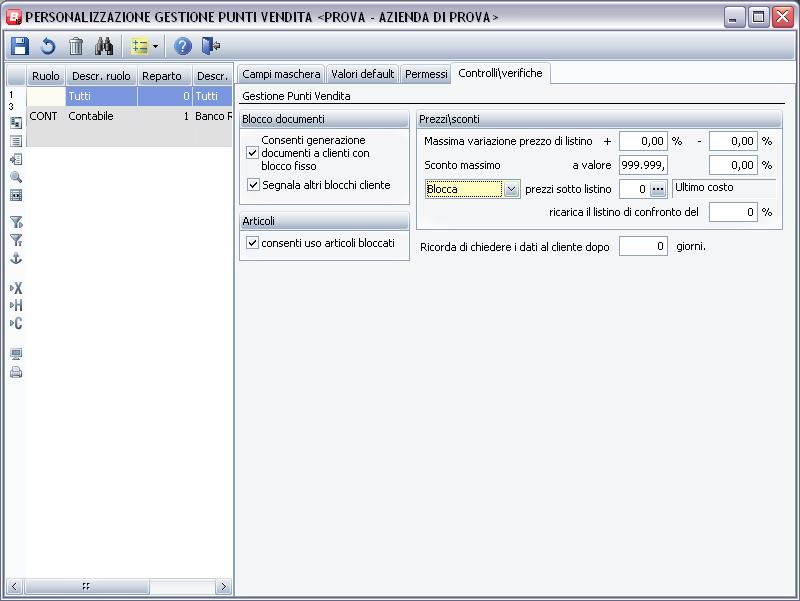
Blocco documenti
Consenti generazione documenti a clienti con blocco
fisso
Se spuntato il programma permette la generazione del documento
anche se per il conto a cui è intesto è stato indicato un "blocco fisso" in Anagrafica (tab "Cod. Fornitura").
Segnala altri blocchi cliente
Se
spuntato verrà segnalata la presenza di qualsiasi "blocco" sia stato impostato
in Anagrafica per il conto a cui è intestato
il documento.
Articoli
consenti uso articoli bloccati
Se
spuntato permette di visualizzare nello Zoom articoli
e utilizzare anche quegli articoli per i quali è stato impostato il "blocco" in
Anagrafica (tab "Acquisti/Produzione").
Prezzi\sconti
Massima variazione prezzo di listino
E'
possibile indicare la variazione massima applicabile al prezzo di vendita.
NB: nel caso di violazione delle restrizioni è comunque possibile
procedere, previo inserimento di utente e password di un operatore con i
permessi adeguati. L'abilitazione verrà fornita solo per la singola operazione e
non per l'inserimento dell'intero documento.
Prezzi sotto listino
E' possibile indicare un listino prezzi, sotto
il quale non è permesso effettuare documenti di vendita, se indicato il
blocco.
Sconto massimo
E' possibile indicare il
valore o la percentuale massima di sconto applicabile, questa viene calcolata in
base al confronto tra il prezzo ( ivato se il documento è con lo
"scorporo") e il valore riga/la quantità. La percentuale calcolata
potrebbe differire di alcuni centesimi da quella indicata e nel calcolo non
viene considerato l'abbuono di piede.
NB: nel caso di violazione delle restrizioni è comunque possibile
procedere, previo inserimento di utente e password di un operatore con i
permessi adeguati. L'abilitazione verrà fornita solo per la singola operazione e
non per l'inserimento dell'intero documento.
Ricorda di chiedere i dati al cliente dopo
E' possibile indicare il numero di giorni, dalla data di inserimento
dell'anagrafica, dopo i quali deve essere richiesto l'aggiornamento dei dati del
Clliente.
Strumenti
Dettaglio ruolo\reparti
Permette di
visualizzare la maschera del dettaglio dei Ruoli presenti in ogni singolo
Reparto
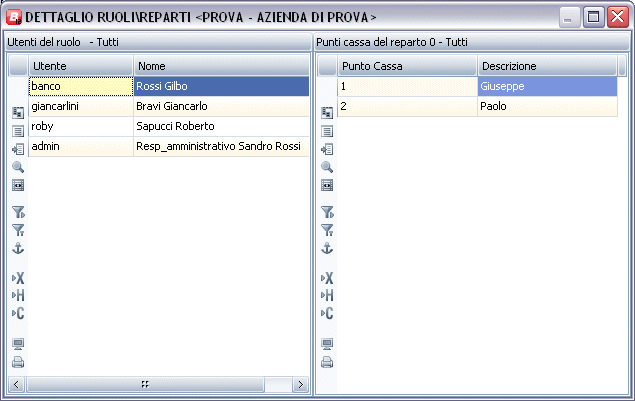
Configura anno e stagione
Permette di
configurare l'anno e la stagione di riferimento per gli articoli gestiti a Taglie e Colori
Copia configurazione
Permette di copiare la
configurazione della riga Ruolo/Reparto su cui si è posizionati
Incolla configurazione
Permette di incollare
la configurazione copiata in precedenza sulla riga Ruolo/Reparto su cui si è
posizionati
| 


















